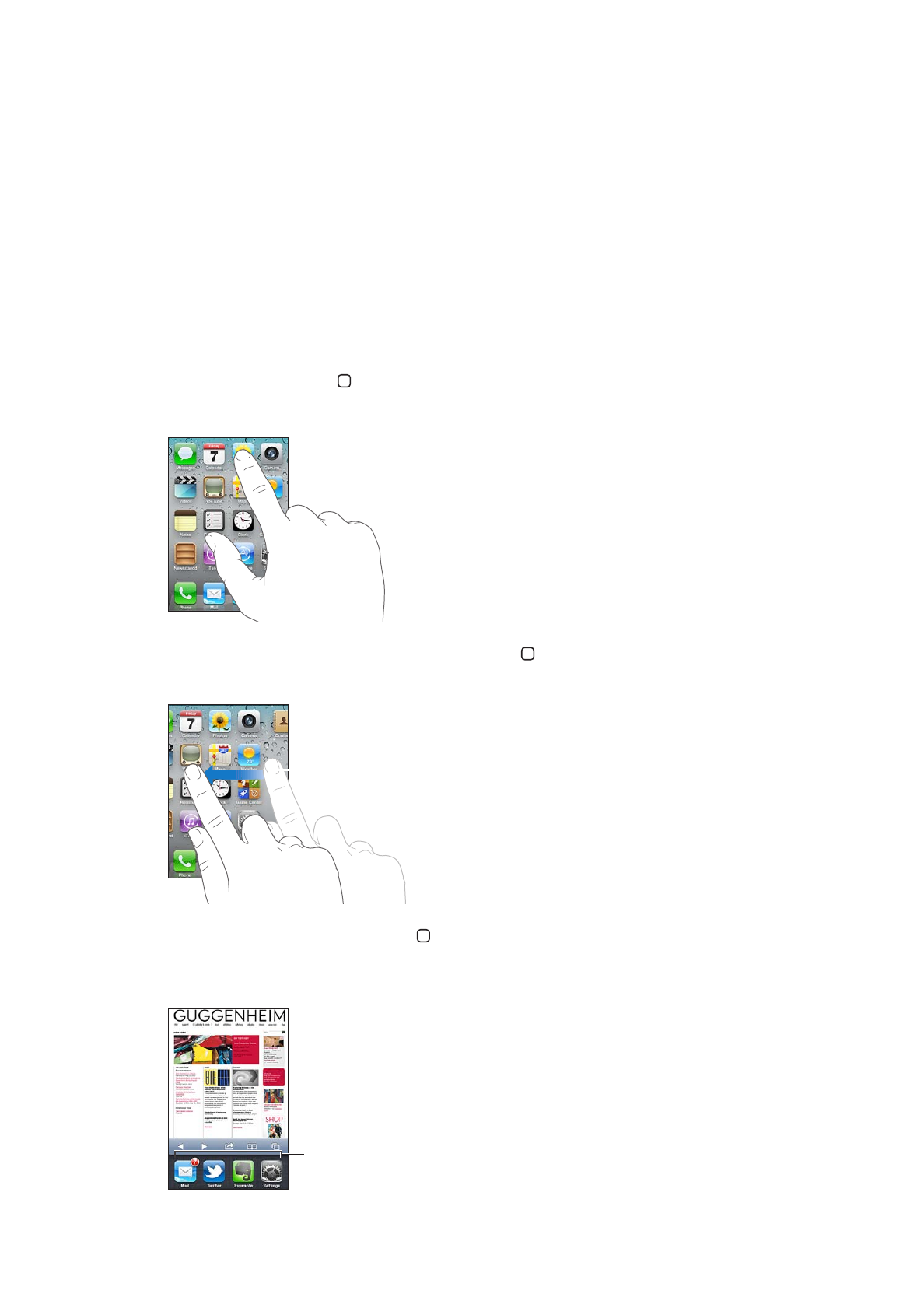
Como usar os aplicativos
A tela Multi-Touch de alta resolução e os simples gestos dos dedos facilitam a utilização dos apli-
cativos do iPhone.
Como abrir e alternar aplicativos
Pressione o botão Início a qualquer momento para ir à tela Início e ver os aplicativos.
Para abrir um aplicativo: Toque nele.
Para retornar à tela inicial, pressione o botão Início novamente. Passe o dedo para a esquerda
ou para a direita para ver outra tela inicial.
Passe o dedo para a esquerda ou para
a direita para ver outra tela inicial.
Pressione duas vezes o botão Início para revelar a barra de multitarefas, que mostra os aplicati-
vos usados recentemente. Toque em um ícone para abrir o aplicativo novamente ou passe o dedo
para ver outros aplicativos.
Aplicativos usados
recentemente
20
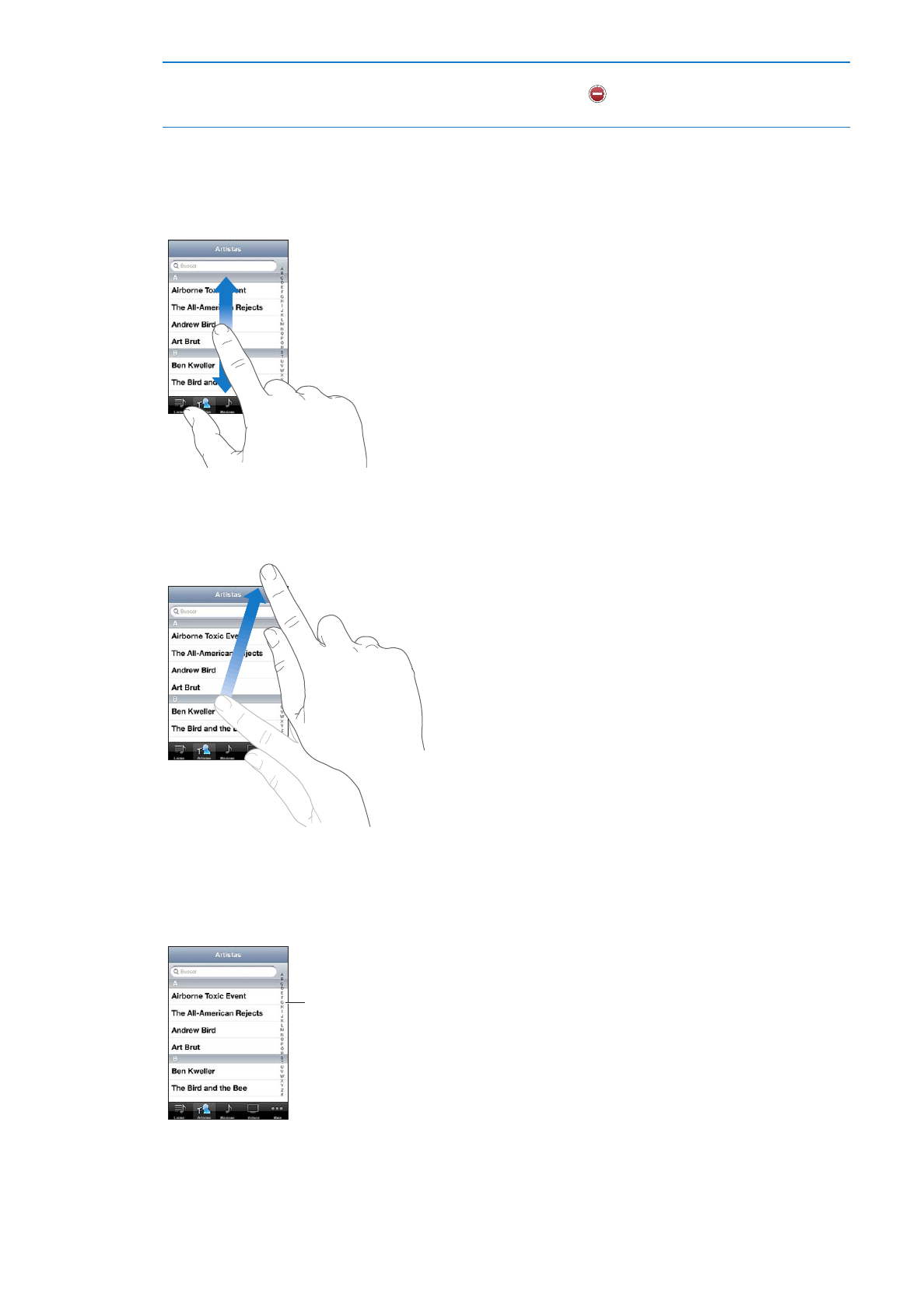
Remover um aplicativo da barra de
multitarefas
Toque e mantenha pressionado o ícone do aplicativo até que ele comece a
tremer e, em seguida, toque em
. A remoção de um aplicativo da lista de
multitarefas força o seu encerramento.
Rolagem
Arraste para cima ou para baixo para rolar. Em algumas telas, como páginas web, você também
pode rolar de um lado para o outro.
Ao arrastar o dedo para rolar você não selecionará ou ativará nada na tela.
Passe o dedo para rolar rapidamente.
Você pode esperar até que a rolagem pare ou tocar na tela para interrompe-la imediatamente.
Tocar a tela para parar a rolagem não vai selecionar ou ativar nada.
Para rolar rapidamente para o topo da página, toque na barra de estado na parte superior da tela.
Arraste o dedo pelo
índice para rolar
rapidamente. Toque em
uma letra para pular para
uma seção.
21
Capítulo 3
Noções básicas
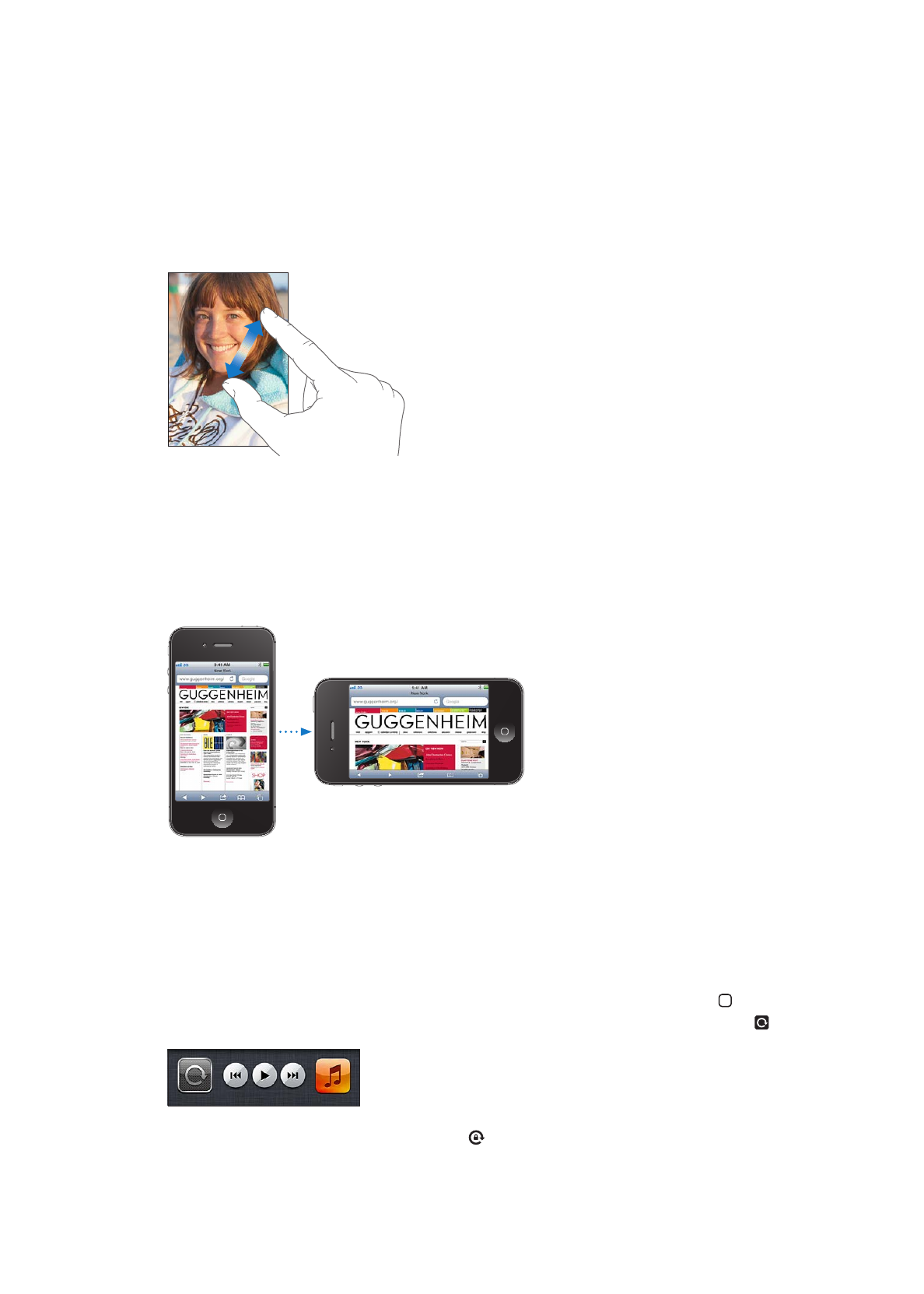
Toque em um item da lista para escolhê-lo. Dependendo da lista, ao tocar em um item você pode
fazer coisas diferentes – por exemplo, pode abrir uma nova lista, reproduzir uma música, abrir um
e-mail ou mostrar os dados de contato de alguém para que você possa ligar para essa pessoa.
Como ampliar ou reduzir
Ao visualizar fotos, páginas web, e-mail ou mapas, você pode usar o zoom para ampliar ou reduzir.
Toque a tela com dois dedos e separe-os ou aproxime-os. Em fotos e páginas da web, você pode
tocar duas vezes rapidamente para ampliar e depois tocar duas vezes novamente para reduzir. Em
mapas, toque duas vezes para ampliar e toque uma vez com dois dedos para reduzir.
O zoom também é um recurso de acessibilidade que permite ampliar a tela de qualquer aplicati-
vo que você estiver usando para ajudá-lo a ver o que há na tela. Consulte “Zoom” na página 164.
Como visualizar na orientação vertical ou horizontal
Muitos aplicativos do iPhone permitem visualizar a tela tanto na vertical como na horizontal. Gire
o iPhone e a tela gira também, ajustando-se automaticamente para a nova orientação da tela.
Talvez você prefira o modo horizontal para visualizar as páginas da web no Safari, ou ao digitar
texto, por exemplo. As páginas da web são automaticamente dimensionadas para a tela maior,
deixando o texto e as imagens maiores. O teclado na tela também é maior.
Os filmes visualizados nos aplicativos Vídeos e YouTube só aparecem na orientação horizontal. As
vistas de ruas no aplicativo Mapas também aparecem na horizontal.
Para bloquear a tela na orientação vertical: Clique duas vezes do botão Início e, em seguida,
passe o dedo na parte inferior da tela da esquerda para a direita, e depois toque em .
O ícone do bloqueio de orientação vertical aparece na barra de estado quando a orientação da
tela está bloqueada.
22
Capítulo 3
Noções básicas